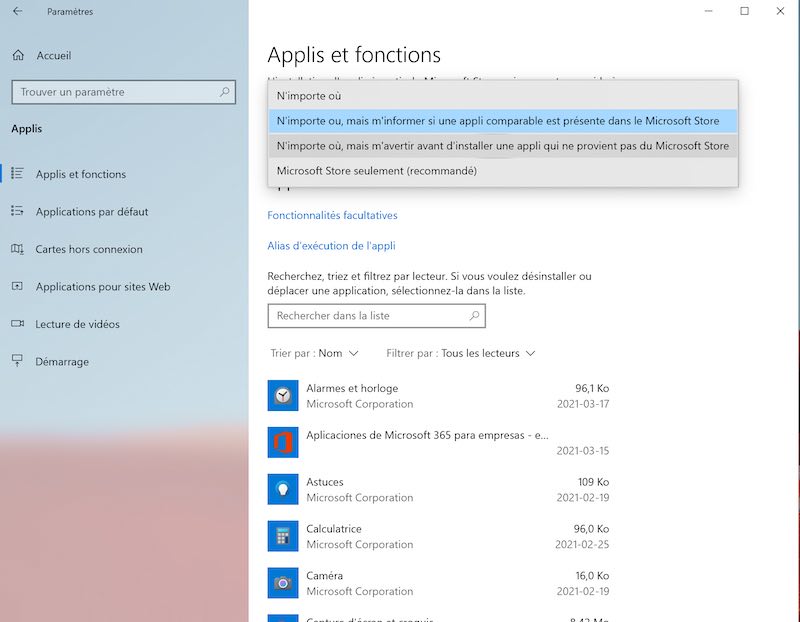La partie la plus faillible d’un ordinateur est le facteur humain. Si plusieurs personnes utilisent votre machine, veillez à bloquer l’installation de logiciels inconnus et/ou dangereux.
Table of Contents
Lancez le navigateur edge
Commençons par empêcher le téléchargement d’applications directement à la source, donc dans le navigateur. Pour cela, lancez Microsoft Edge puis cliquez en haut à droite sur Paramètres ou (alt+F) puis Paramètres.
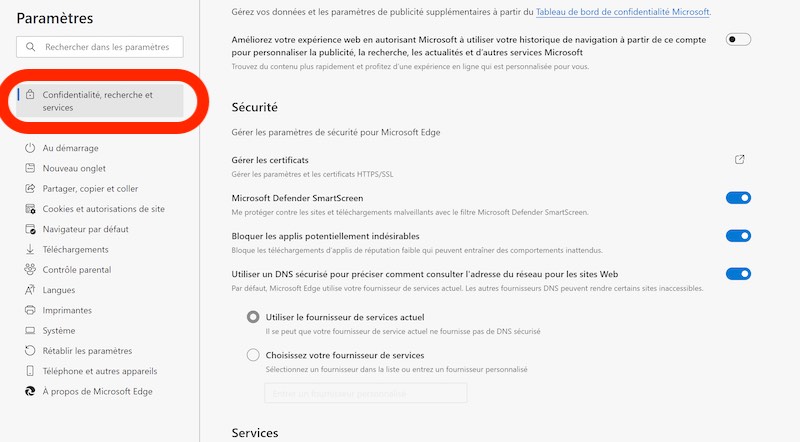
Changez la confidentialité
Cliquez dans la colonne de gauche sur Confidentialité, recherche et services puis descendez jusqu’à la section Sécurité. Passez le curseur face à Bloquer les applications potentiellement indésirables sur la droite.
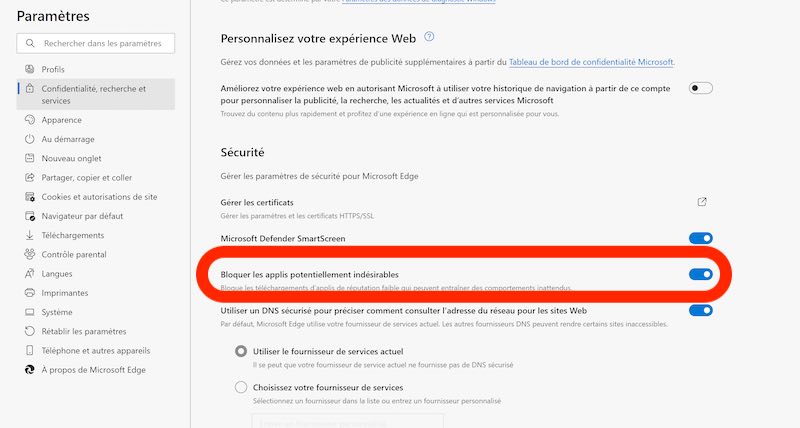
À lire aussi : Surveiller sa consommation data sous Windows 10
Accédez à sécurité windows
Nous allons maintenant allez au coeur du système de défense de Windows. Dans la Zone de notification, cliquez sur l’icône bouclier, sinon dans la zone de recherche, tapez Sécurité et lancez Sécurité Windows.
Affichez le contrôle des applications
Cliquez dans la colonne de gauche sur Contrôle des applications et du navigateur.
Activez les curseurs de blocage
De manière générale, nous conseillons ici d’activer tous les curseurs et cocher toutes les cases. Pour la partie qui concerne notre fiche, activez les paramètres situés sous Blocage d’applications potentiellement indésirables.

Accédez aux paramètres
Évoquons une troisième méthode qui est plutôt une solution entonnoir pour réduire les risques . Pour cela, vous devez d’abord lancer les Paramètres depuis le menu Démarrer de Windows puis Applications.
Choisissez l’origine de l’application
Cliquez sur le menu déroulant N’importe où et s’il s’agit de votre session, choisissez N’importe où mais m’indiquer s’il existe une application (•••). Après tout, si l’on peut trouver une application optimisée pour Windows 10…